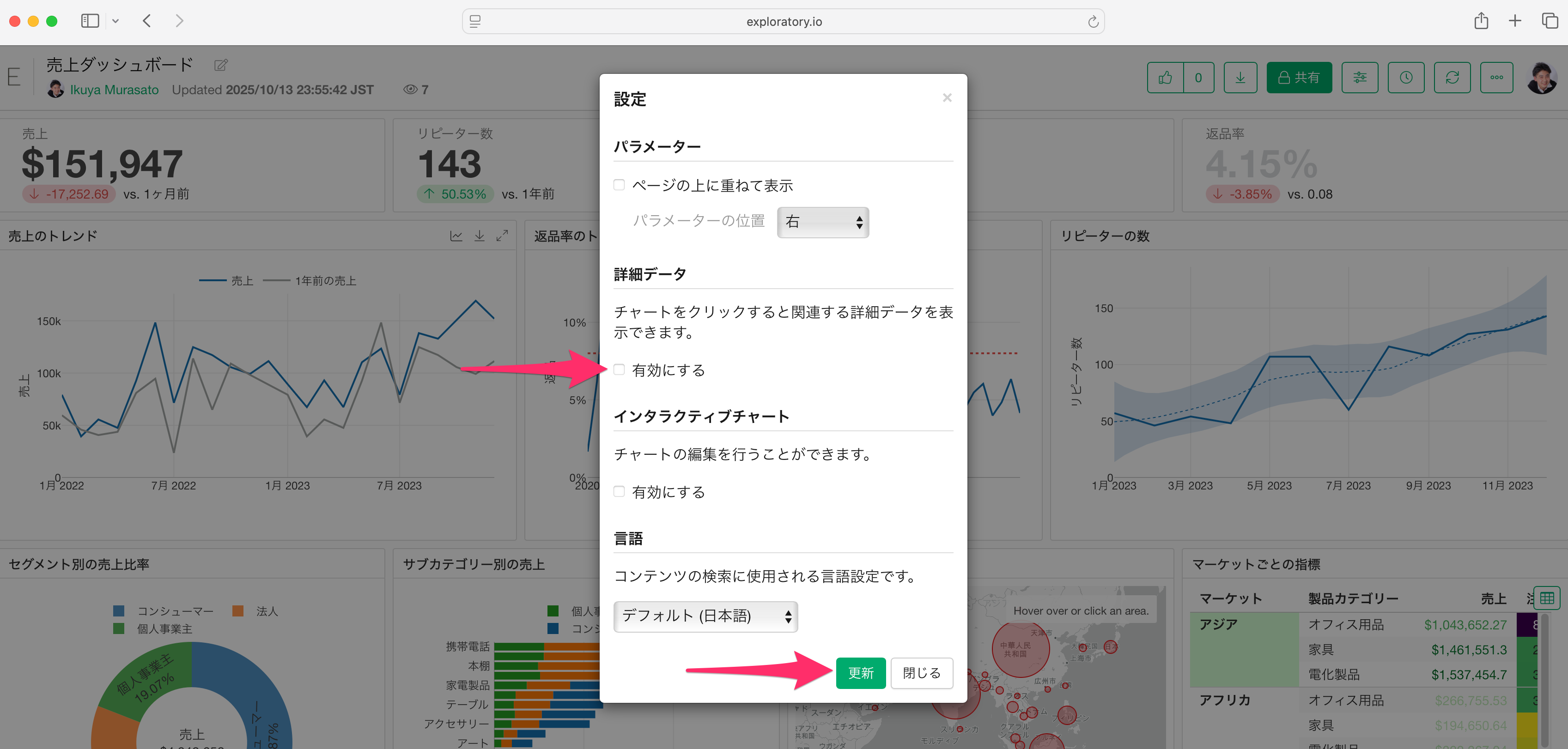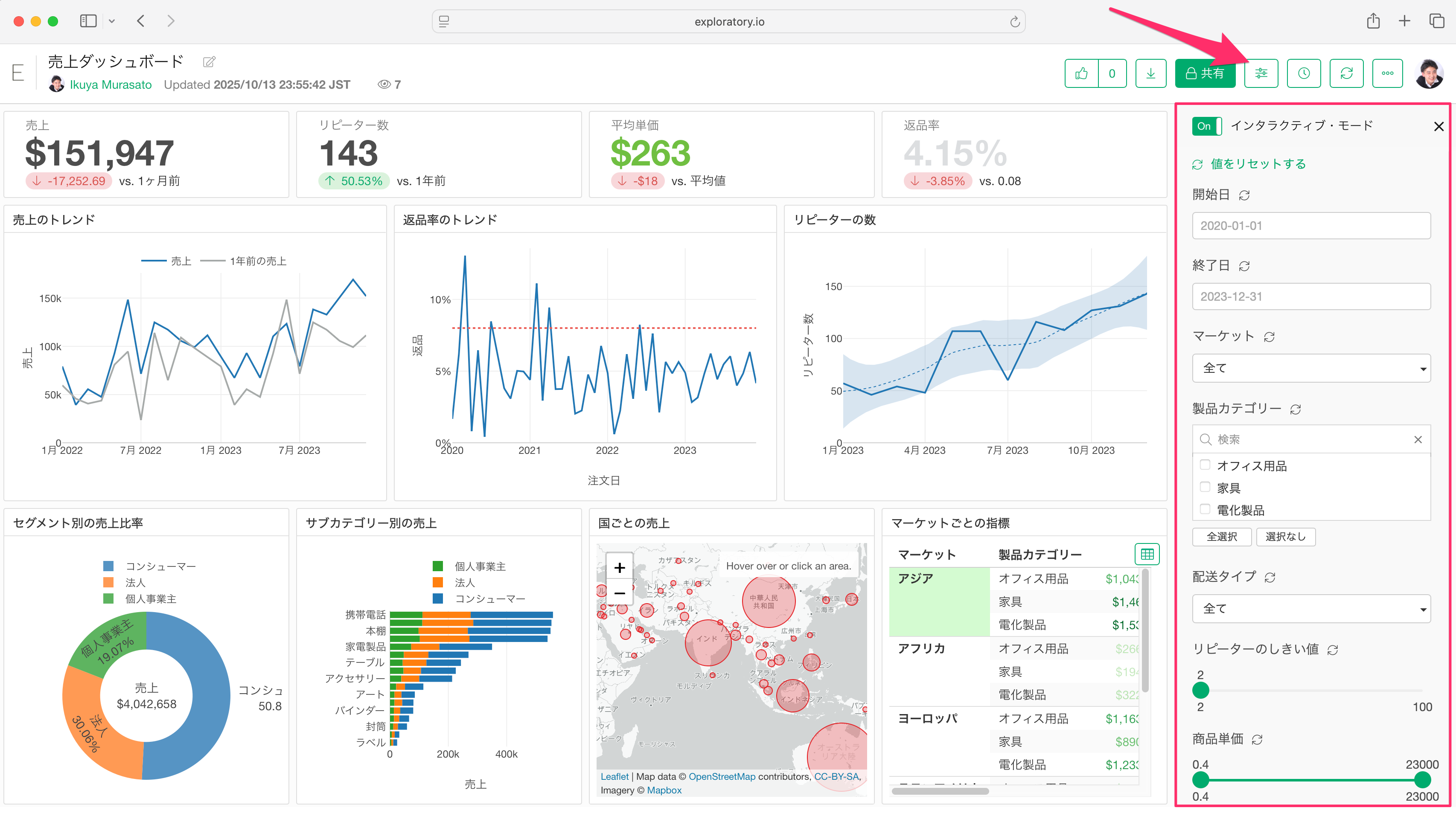ダッシュボードをパブリッシュした後にできることの紹介
Exploratory デスクトップでは、作成したダッシュボードなどのコンテンツをExploratoryサーバーにパブリッシュし、他の人がブラウザを通して閲覧できるように共有することが可能です。
また、サーバーにパブリッシュしたダッシュボードでは、ブラウザを通して他の人が閲覧できるように共有できるだけでなく、次のような操作を行えます。
- データのフィルタ
- チャートの編集
- スケジュールによる自動更新
- 集計前の詳細データの確認
- データのダウンロード
そこで、こちらのノートでは、パブリッシュしたダッシュボードで利用できる主な機能を紹介いたします。
共有
Exploratory サーバーにパブリッシュしたダッシュボードでは、画面上部に表示される共有メニューから、他のユーザーにダッシュボードを共有できます。
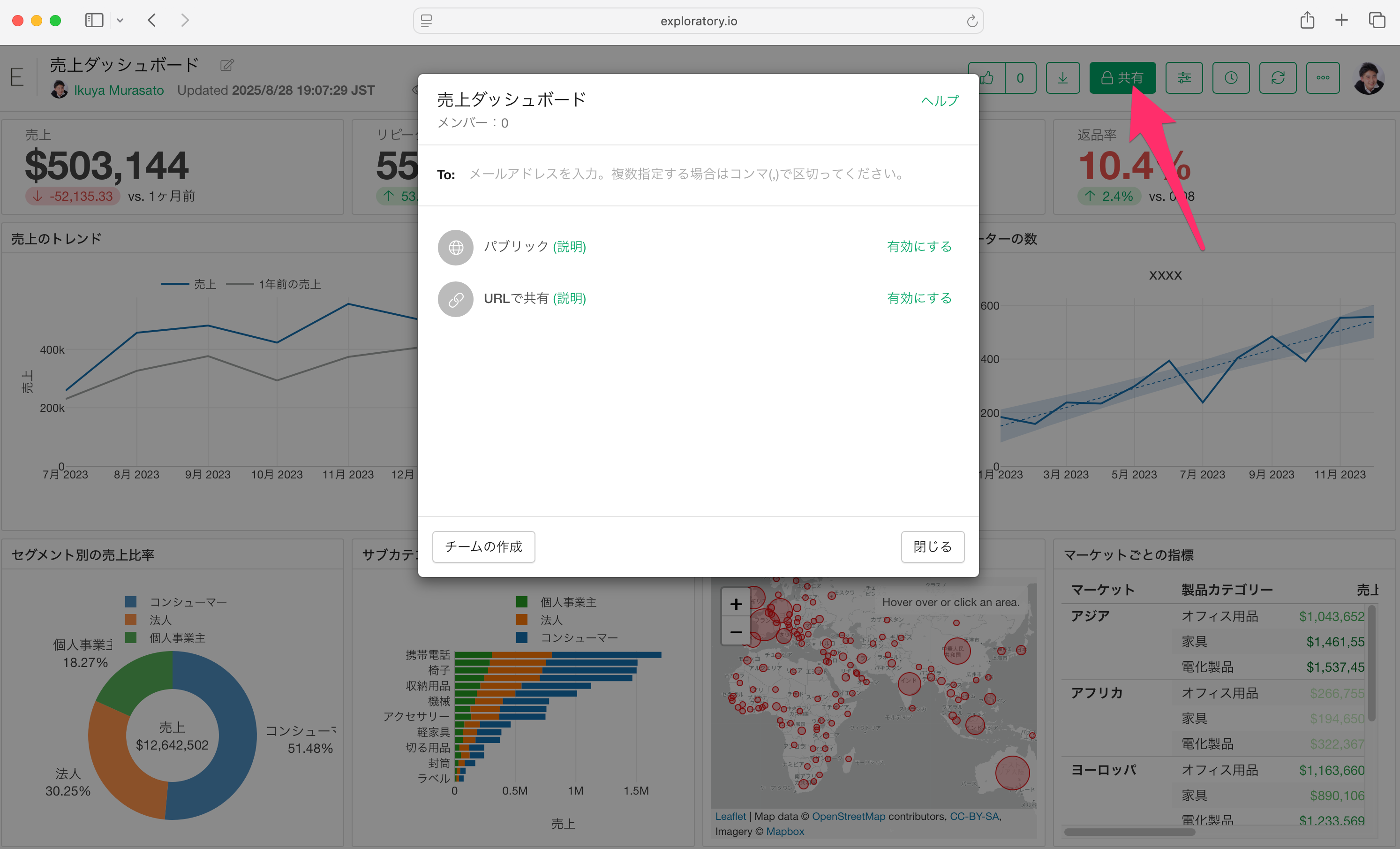
コンテンツを共有するときには、共有方法を下記のタイプから選択できます。
- パブリック
- プライベート
- URL
各共有タイプの特徴は以下のようになります。
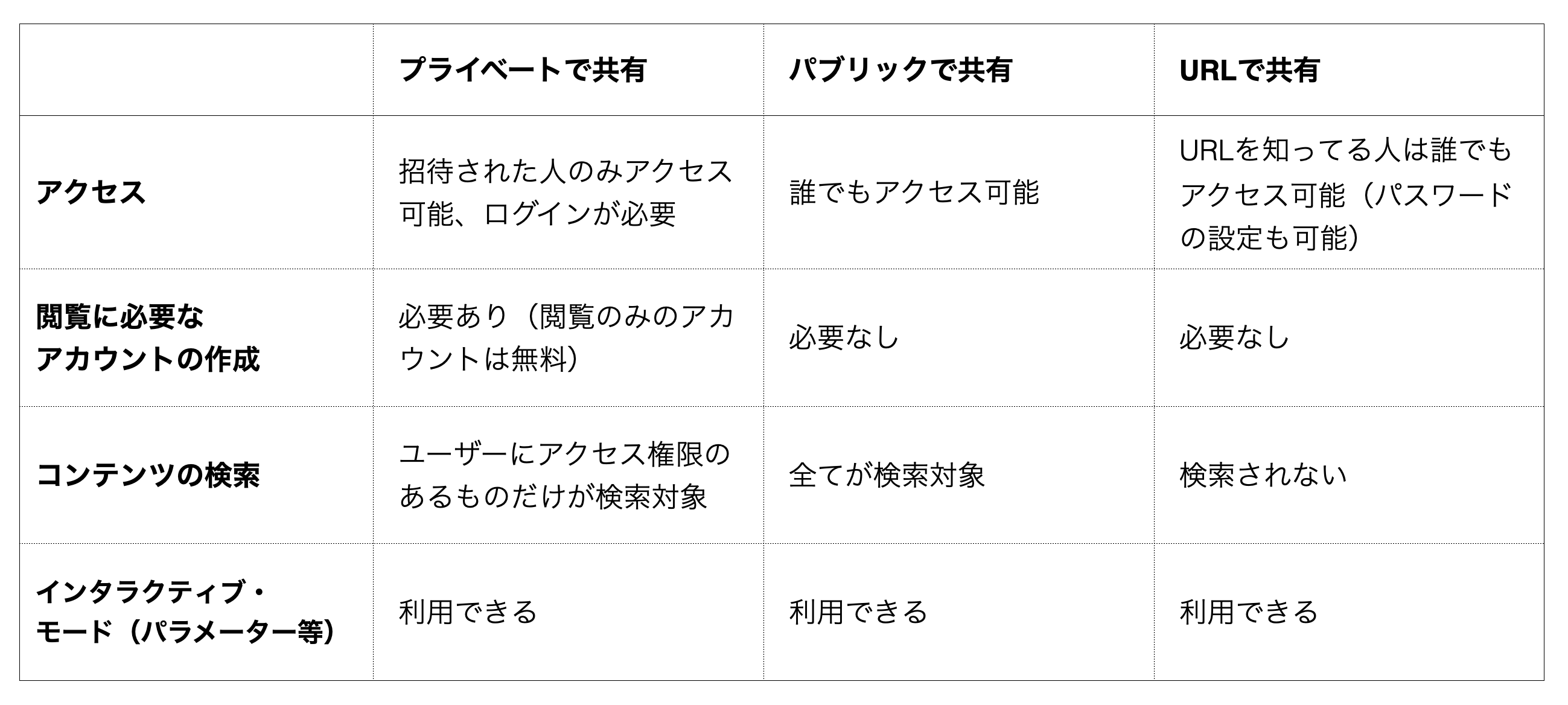
それぞれの設定方法の詳細は下記をご参考ください。
- パブリッシュしたコンテンツの共有方法について - リンク
スケジュールの設定
利用しているデータソースがExploratory サーバーからアクセス可能な場合、パブリッシュ後のダッシュボードに「スケジュール」アイコンが表示されます。
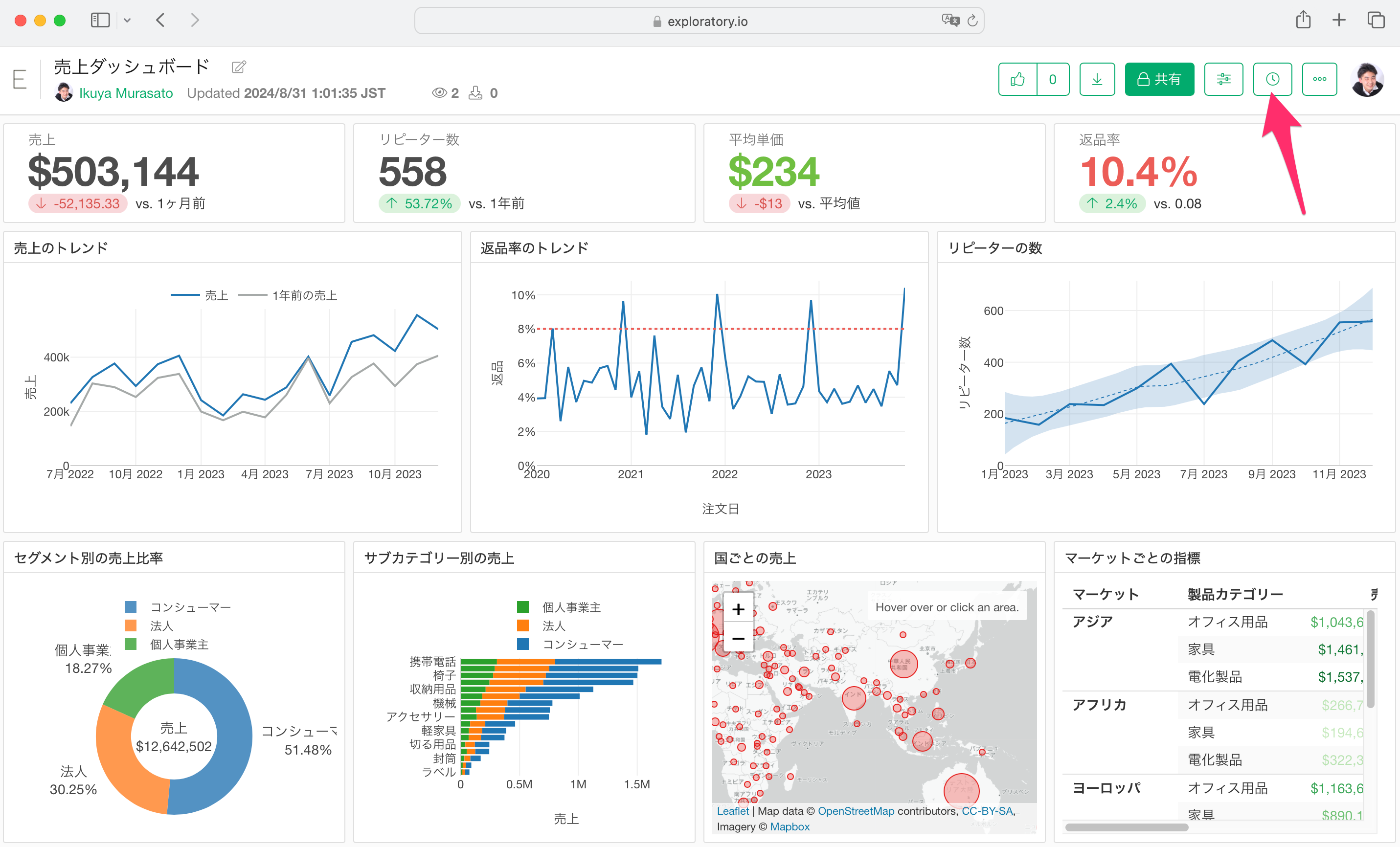
スケジュールボタンをクリックすると、スケジュールを設定するためのダイアログが表示され、決まった頻度でデータを自動更新するスケジュールを設定できます。
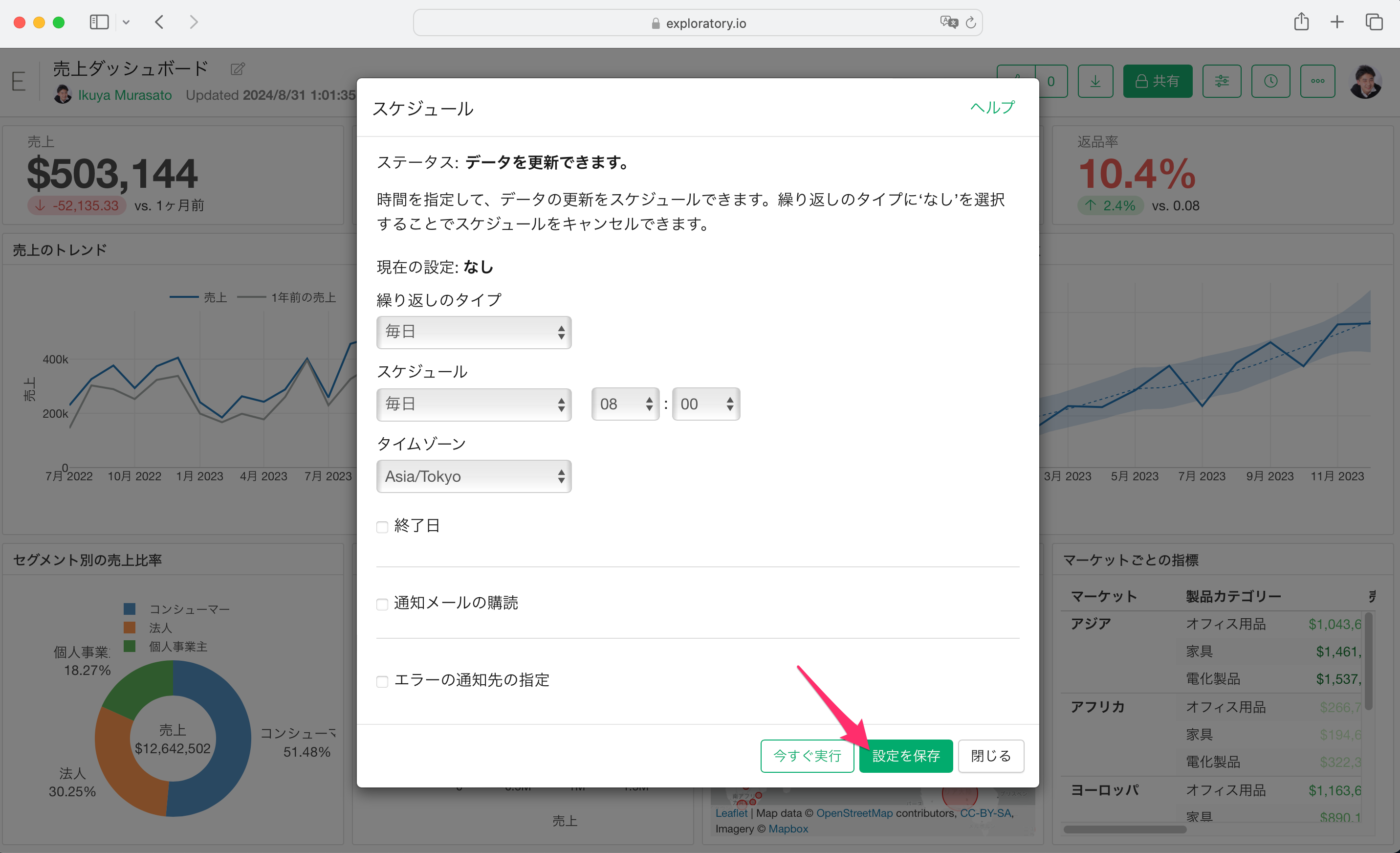
また、ダッシュボードの閲覧者は「通知メールを購読」することで、更新のたびに最新ダッシュボードのサムネイル付き通知メールを受け取ることができます。
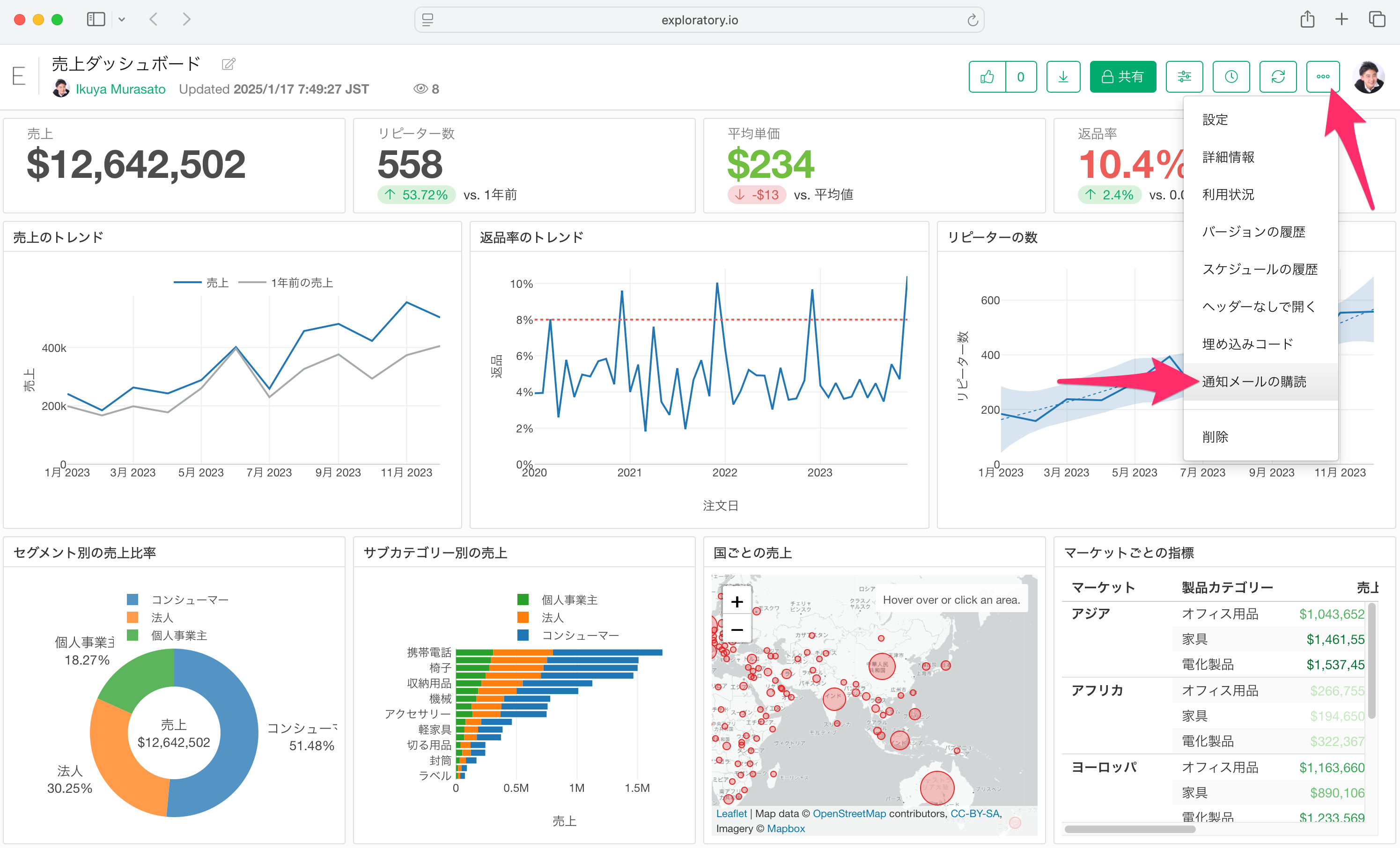
なお、スケジュールは、ダッシュボードをパブリッシュしたユーザーのみが編集可能です。
スケジュールの設定が可能なデータソースなどの詳細は以下のリンクにて詳細をご確認ください。
- サーバーにパブリッシュしたコンテンツのスケジュールを設定する方法 - リンク
データの再インポート
スケジュール設定による自動更新に加え、手動でデータを再インポートして最新の状態を確認することも可能です。
「データの再インポート」ボタンをクリックすると、すぐにデータを再読み込みして、更新後のチャートや集計結果を確認できます。
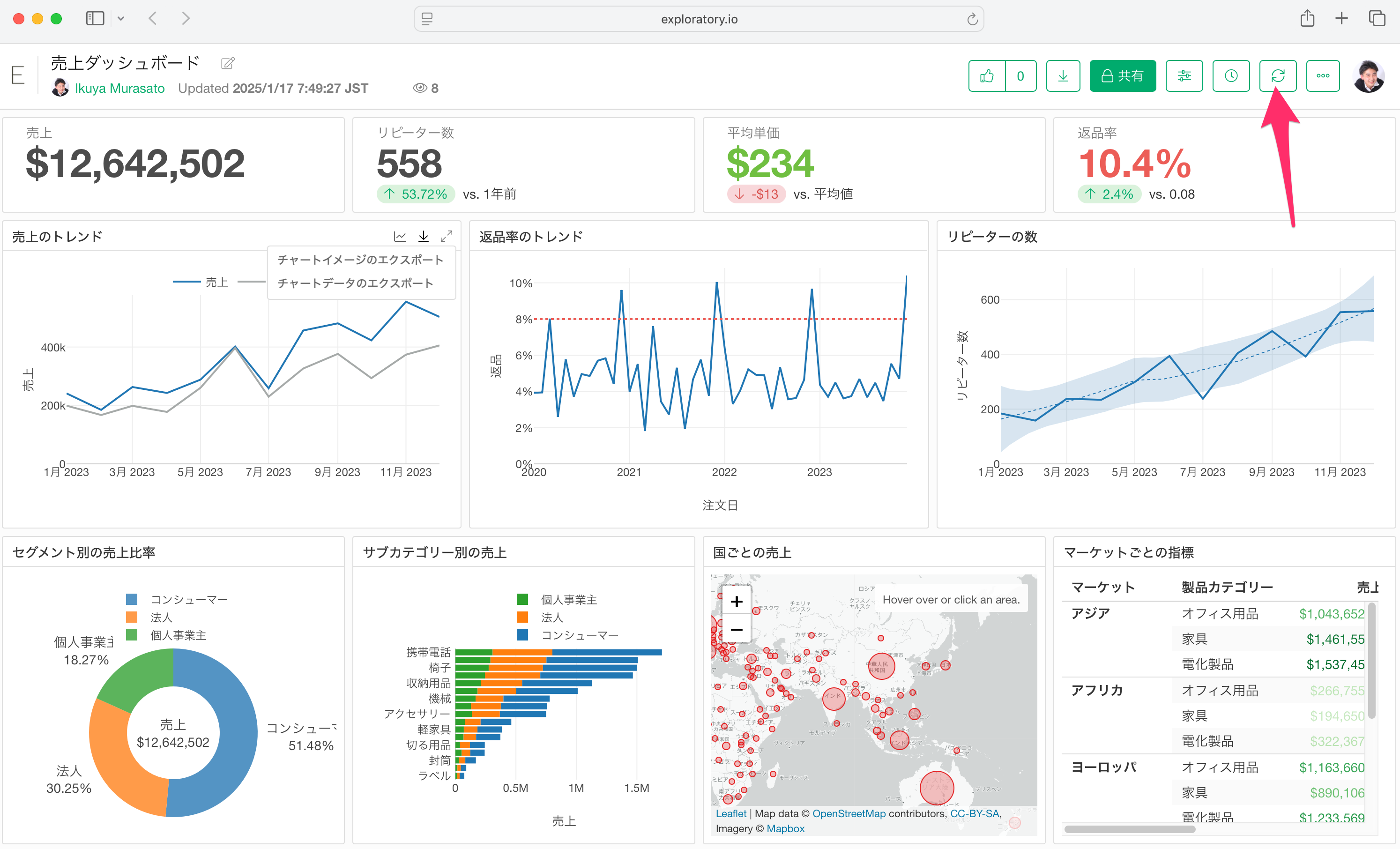
ダウンロード
各チャート右上のエクスポートボタンから、 チャートを「イメージ()」としてエクスポートしたり、「データ(CSV)」としてエクスポートしたりすることができます。
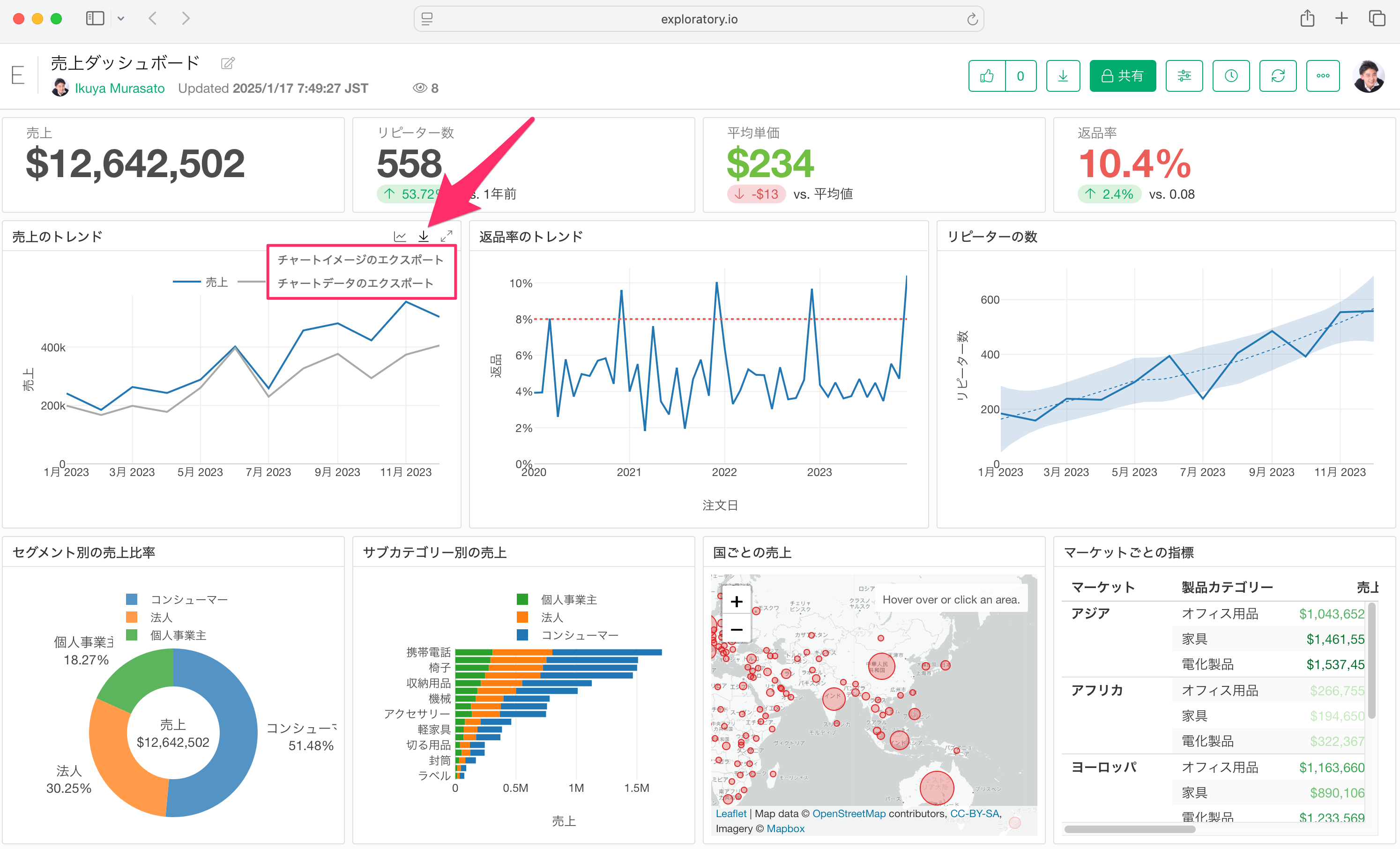
この機能により、Exploratoryを利用していない人でもダッシュボード上のデータを再利用できます。
インタラクティブ機能
Exploratoryのダッシュボードでは、データを動的に探索するためのインタラクティブ機能を数多くサポートしています。
インタラクティブ・フィルタ
グラフ上のカテゴリーや値をクリックすると、ダッシュボード全体がその条件で自動的にフィルタされます。
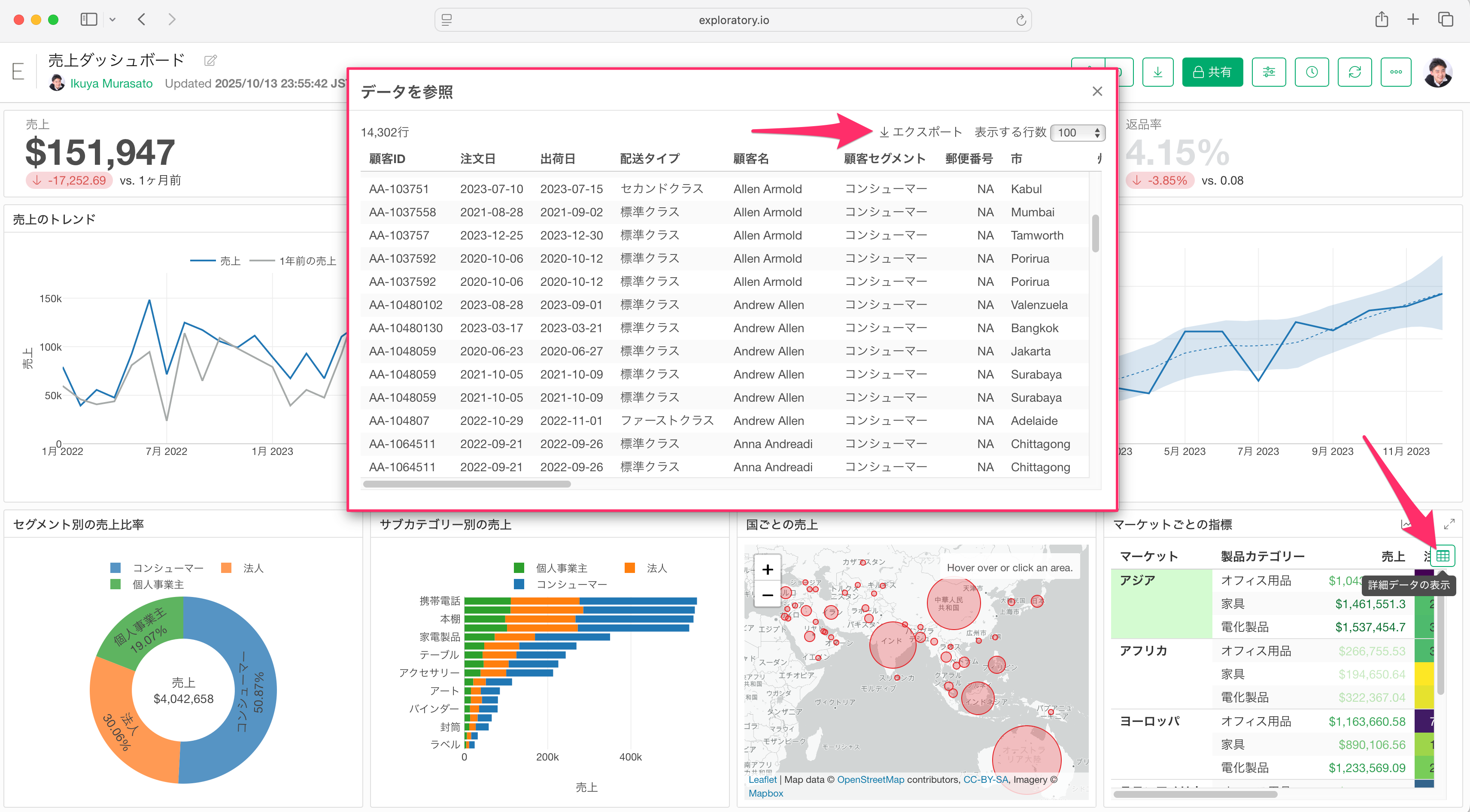
インタラクティブ・フィルタの詳細は以下のリンクにて紹介しています。
- インタラクティブ・フィルタの使い方 - リンク
詳細データの表示
チャート右上の「詳細データの表示」アイコンをクリックすると、 集計前の元データをテーブル形式で確認し、CSVとしてダウンロードできます。
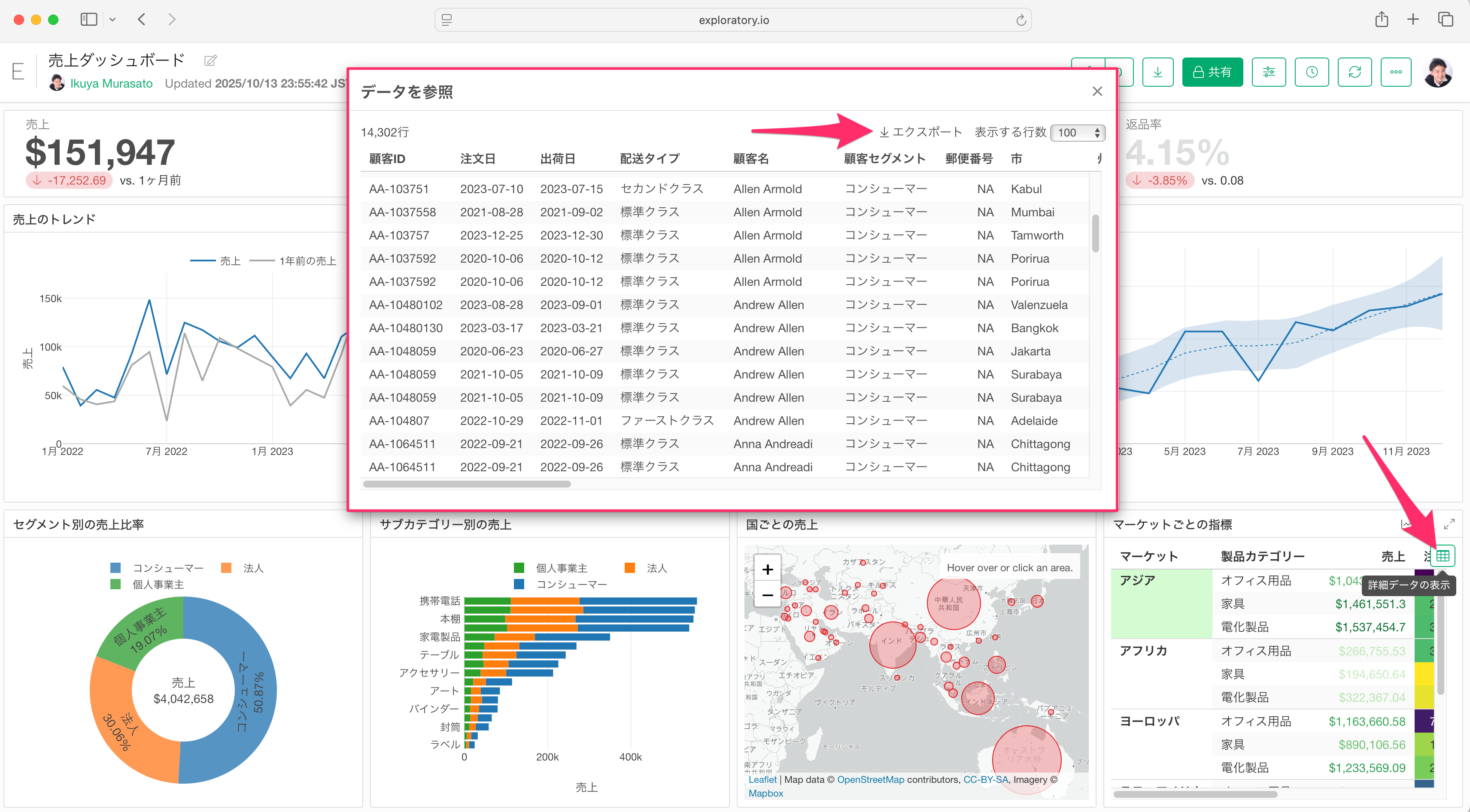
なお、チャート作成時点で既に集計済みの場合は、元データは確認できません。
詳細データ表示を無効にしたい場合は、右上の「…」のメニューから「設定」を選択します。
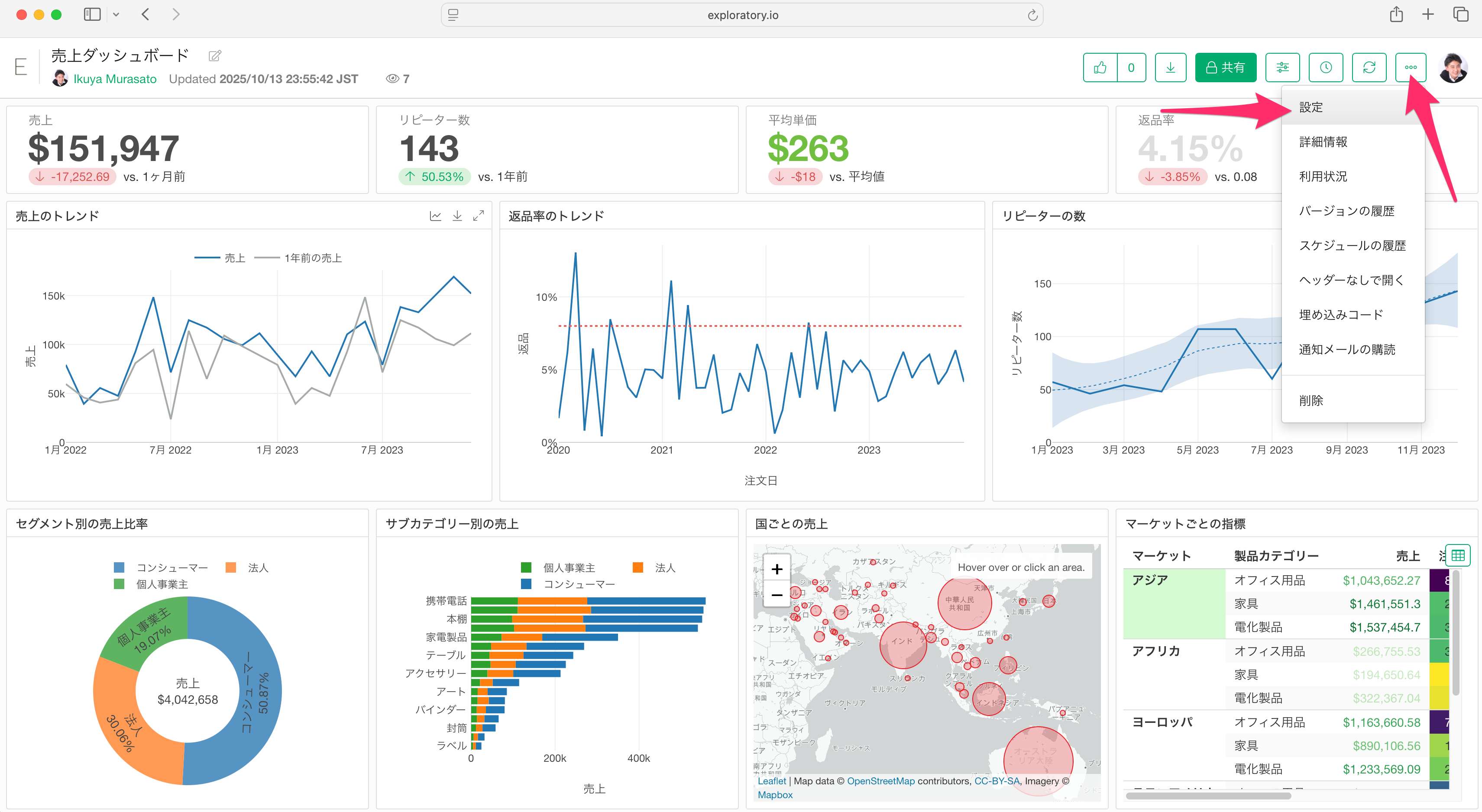
すると、設定のダイアログが表示されるので、「有効にする」のチェックボックスを外して更新することで、詳細データは表示されなくなります。
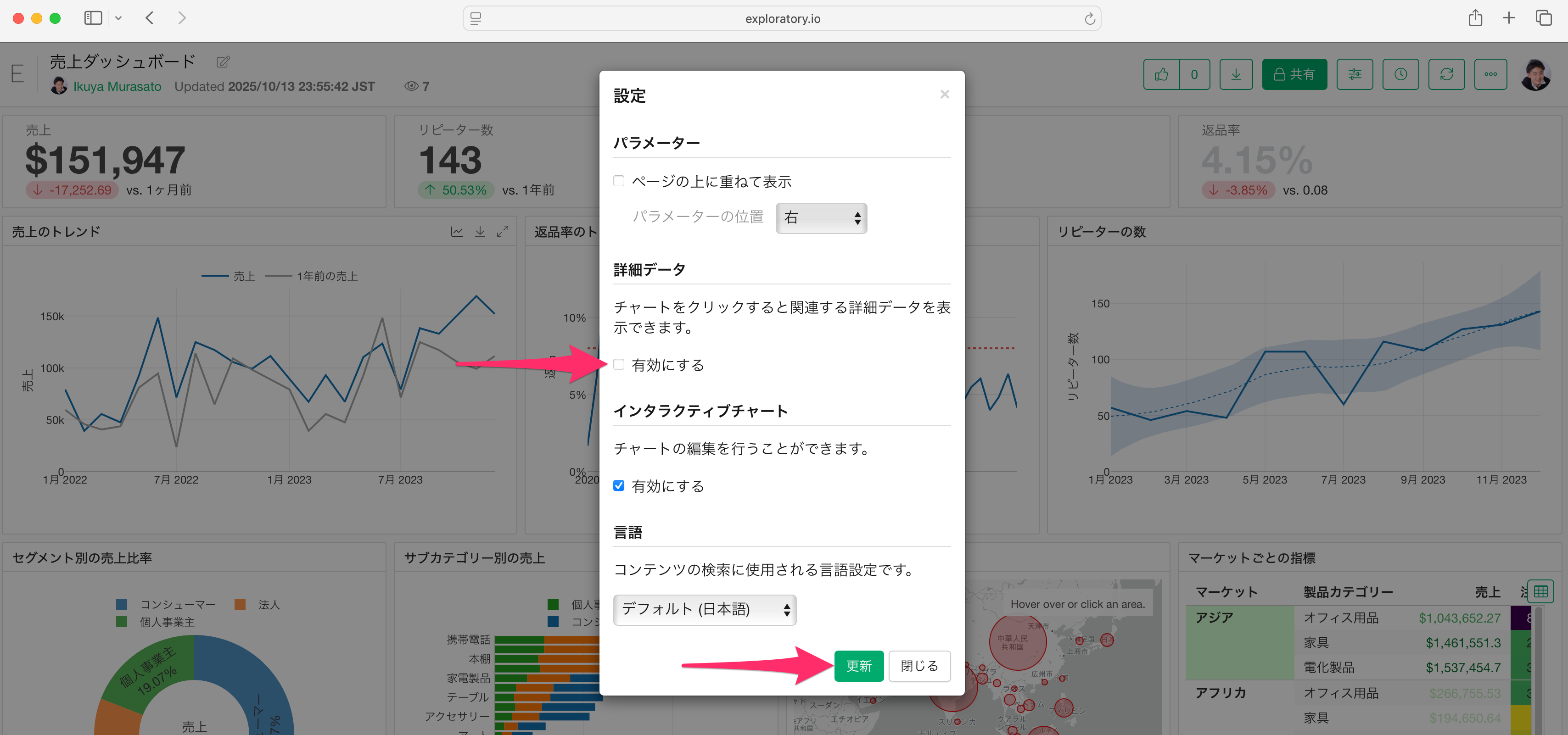
インタラクティブ・チャート
「インタラクティブ・チャート」アイコンをクリックすると、チャートの編集ダイアログが開きます。
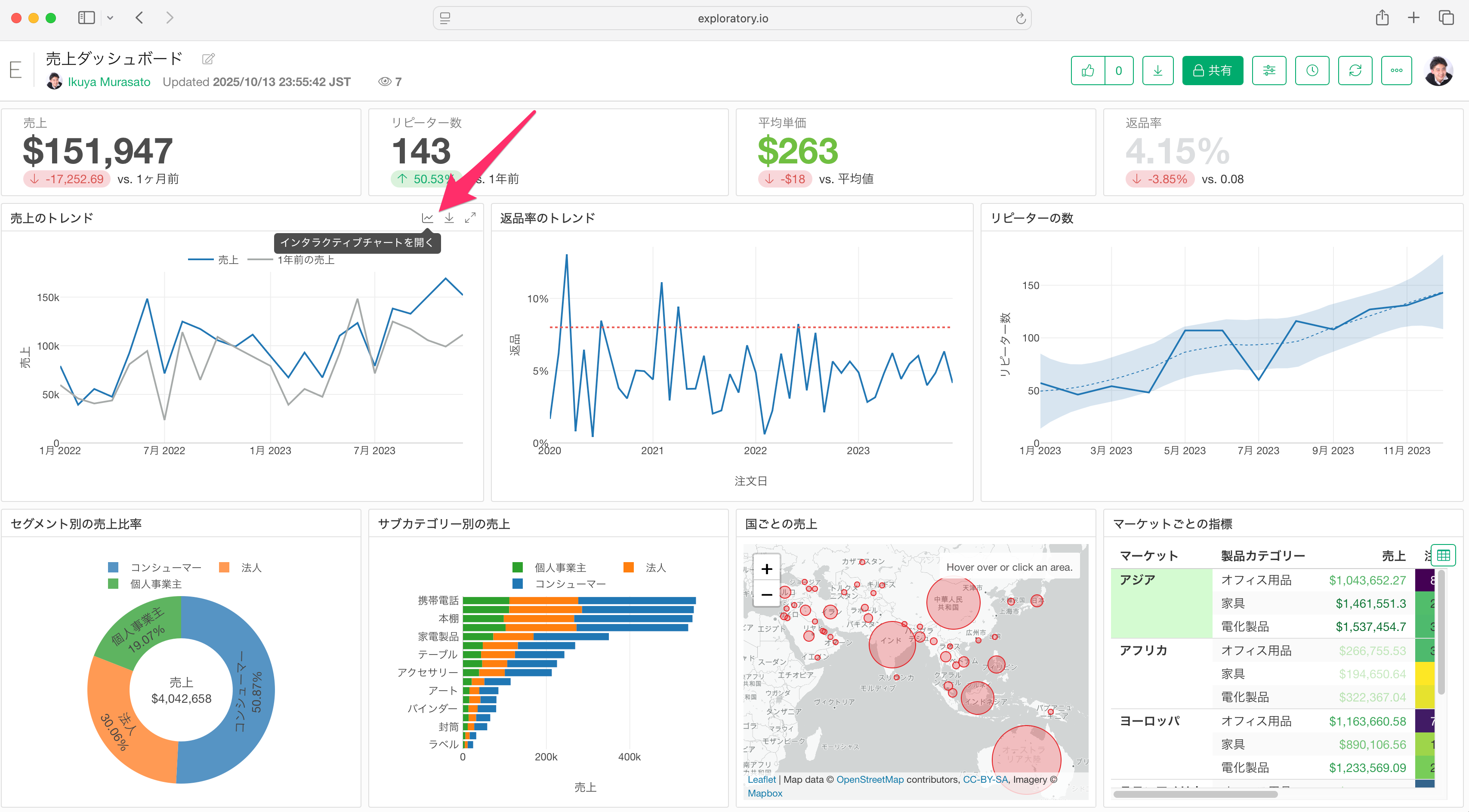
ここでは、元のチャートを作成したステップのデータをもとに新しいチャートを作成できます。
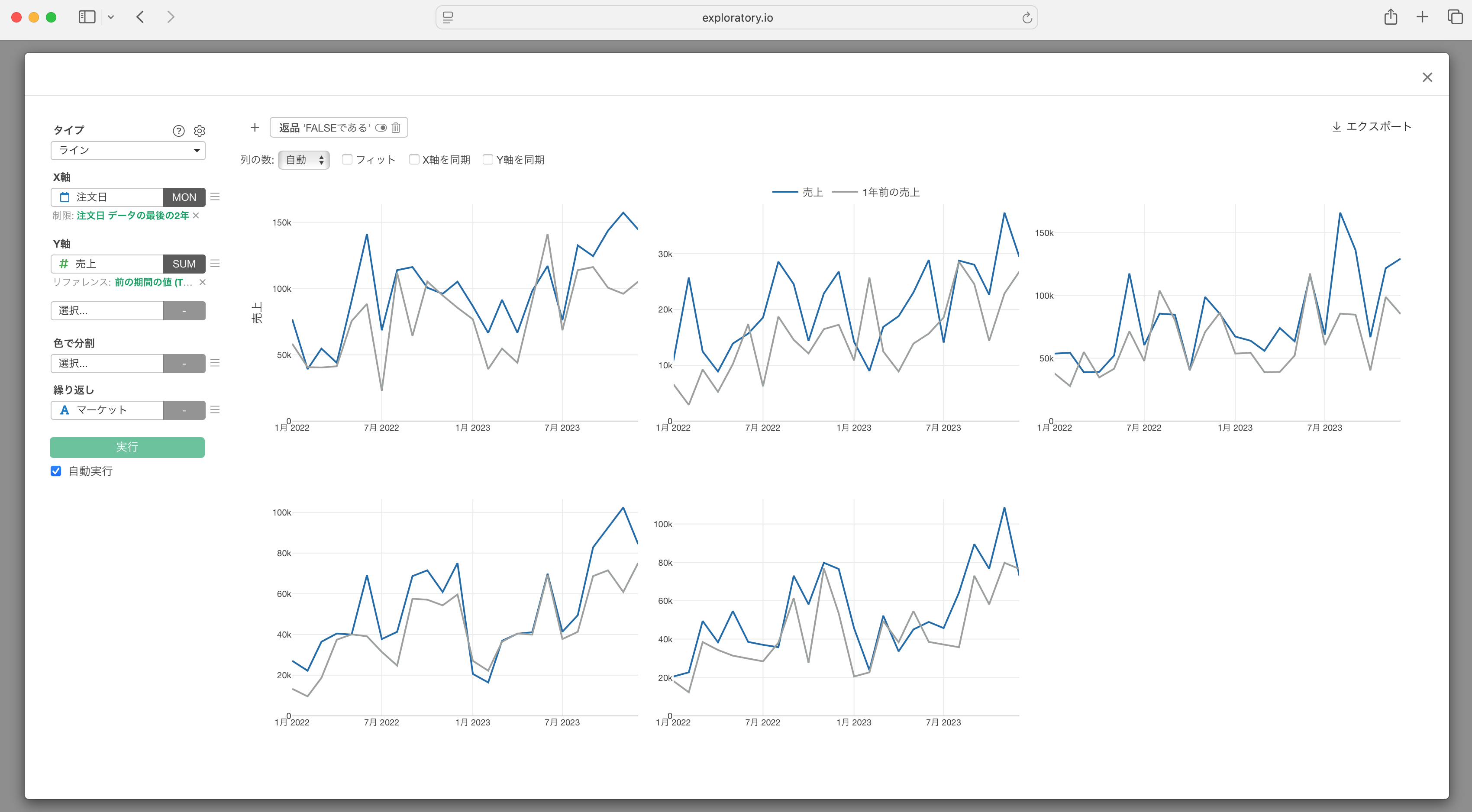
チャートタイプの変更、フィルターの追加なども自由に行えます。
さらに、作成したチャートは、右上のエクスポートボタンからイメージまたはデータとして出力できます。
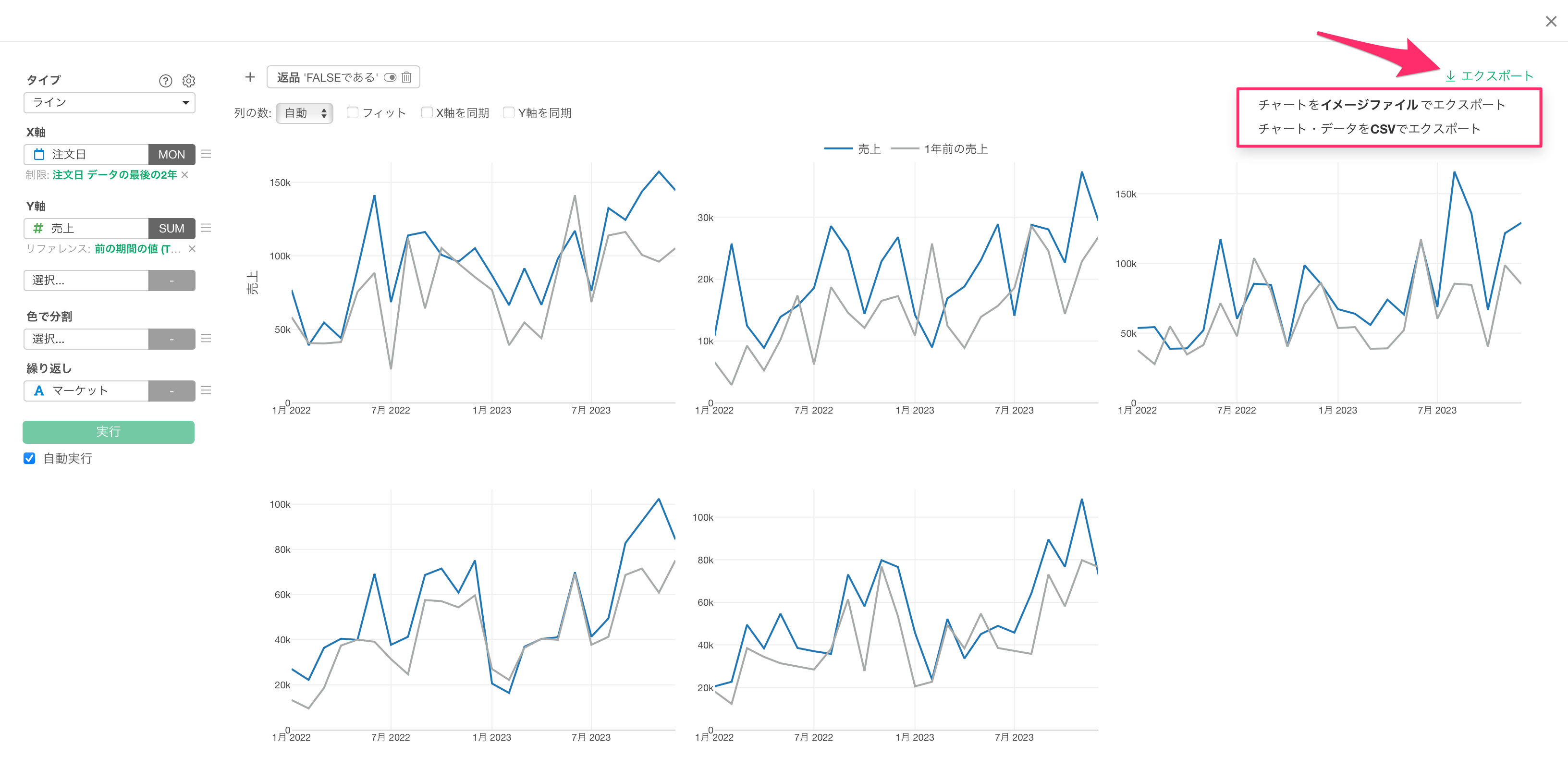
インタラクティブ・チャートを無効にしたい場合は、右上の「…」のメニューから「設定」を選択します。
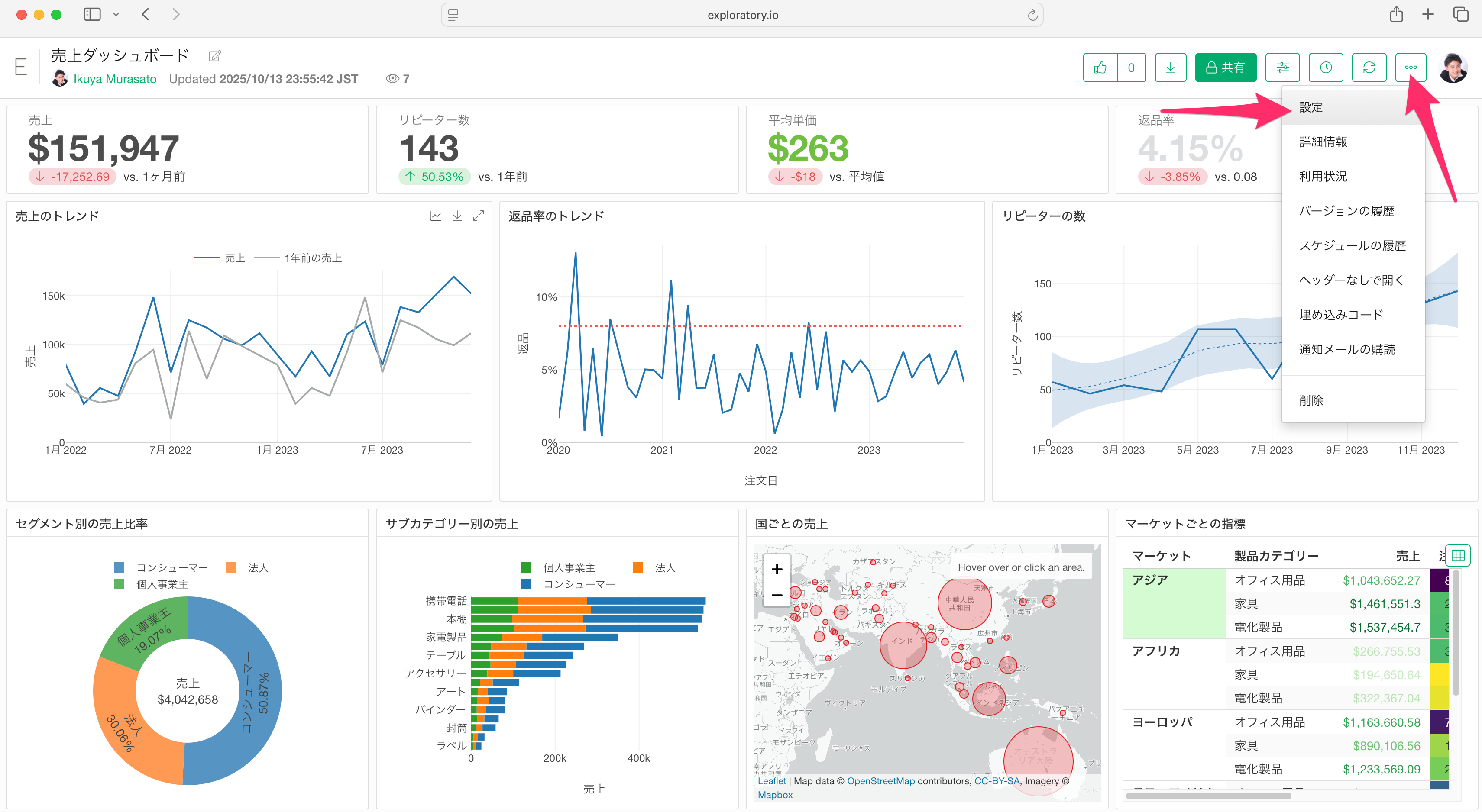
すると、設定のダイアログが表示されるので、「有効にする」のチェックボックスを外して更新することで、インタラクティブ・チャートは無効になります。